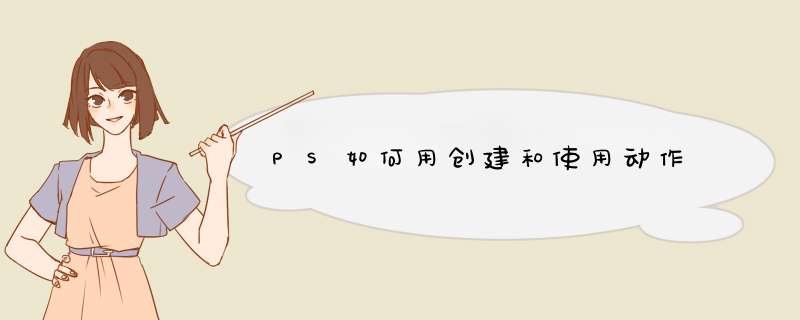
Photoshop是Adobe公司旗下最为出名的图像处理软件之一,集图像扫描、编辑修改、图像制作、广告创意,图像输入与输出于一体的图形图像处理软件,深受广大平面设计人员和电脑美术爱好者的喜爱。那么ps如何用创建和使用动作?以下仅供参考!
具体方法如下:
1、打开ps以后,先打开一张图片:按下ctrl+o,选择图片,然后点击打开
2、切换到动作面板,然后点击新建按钮
3、打开了新建动作对话框,我么输入新建动作的名称,然后点击记录,点击记录以后,你对图片的所有的 *** 作都被记录下来了,所以不要随便 *** 作
4、执行图像--图像大小命令
5、打开了图像大小对话框,我们设置图片的'大小,然后点击确定
6、设置好图片以后,我们点击这个停止按钮,动作录制完毕
7、接着我们看看如何使用这个录制好的动作。按下ctrl+O,打开另一张图片
8、在动作面板中,选中我们建立的'这个动作,然后点击运行按钮。图片就会自动的改变大小了。
内容拓展:
Adobe Photoshop,简称“PS”,是由AdobeSystems开发和发行的图像处理软件。
Photoshop主要处理以像素所构成的数字图像。使用其众多的编修与绘图工具,可以有效地进行图片编辑工作。ps有很多功能,在图像、图形、文字、视频、出版等各方面都有涉及。
2003年,Adobe Photoshop 8被更名为Adobe Photoshop CS。2013年7月,Adobe公司推出了新版本的Photoshop CC,自此,Photoshop CS6作为Adobe CS系列的最后一个版本被新的CC系列取代。
截止2021年11月Adobe Photoshop 2022为市场最新版本。
Adobe支持Windows *** 作系统 、Android与Mac OS, 但Linux *** 作系统用户可以通过使用Wine来运行Photoshop。
1、打开Photoshop软件,这里以Photoshop CS6为例,其他版本大同小异。将“窗口——时间轴”打勾。此时页面的左下角出现了时间轴。
2、点击页面左下角时间轴上类似电影胶片的图标,添加媒体。
3、在打开的对话框里选择要叠加的图片,可以按住Shift进行加选。选好之后点击“打开”。
4、此时时间轴上出现了刚刚添加进来的图片,注意这里的图片是按照添加的先后顺序排列的。
5、接下来点击时间轴左下角的“转换为帧动画”。
6、将时间轴上每张图片的播放时间调整一下,默认是5秒,这里将这些图片的播放时间都调整为0.5秒。
7、将时间轴下方的“选择循环选项”选择为“永远”即可完成 *** 作。
方法/步骤打开软件在栏目是点活该窗口创建动作详解 *** 作图【1-6】
打开图片让动作记录器进行记录你打开的过程例 *** 作图解图【1-4】
在你对图片进行设计过程中刚才创建的动作记录会记录你所 *** 作全部过程,直至你按动作记录中的停止健方可停止记录
END
注意事项
在你处理完成后记得按动作中的停止健哦!
欢迎分享,转载请注明来源:内存溢出

 微信扫一扫
微信扫一扫
 支付宝扫一扫
支付宝扫一扫
评论列表(0条)